Ejecutar programas como administrador con plenos derechos en Windows
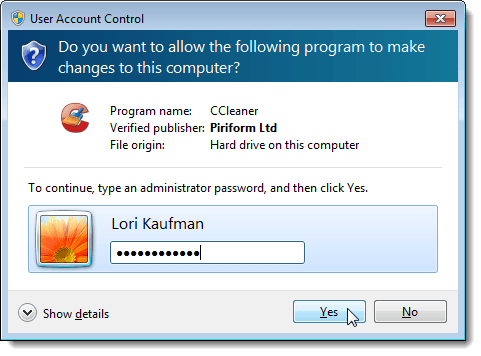
- 3671
- 1188
- Sra. María Teresa Rentería
Anteriormente hemos escrito sobre la creación de un acceso directo para ejecutar una ventana de símbolo del sistema con los derechos de administrador en nuestra publicación, crear un atajo de símbolo del sistema con derechos de administrador. Si necesita ejecutar un programa que requiera derechos de administrador, hay varios métodos para hacer esto. A veces es posible que deba ejecutar un programa como administrador si está informando un Acceso denegado error o Sin autorización error.
Si está utilizando alguno de los métodos en esta publicación para ejecutar programas como administrador mientras se registra como usuario estándar en lugar de como administrador, debe ingresar la contraseña del administrador en el Control de acceso de usuario (UAC) cuadro de diálogo antes de que el programa se ejecute como administrador.
Tabla de contenidoNOTA: Tenga cuidado con los programas que ejecuta como administrador. Asegúrese de confiar en el programa. Una vez que haya aplicado administrador y UAC Permiso, el programa tiene acceso completo a su computadora.
Use un atajo de teclado
Para ejecutar un programa como administrador utilizando un atajo de teclado, presione Ctrl + Shift Mientras abre el programa.
NOTA: Este método le permite ejecutar un programa temporalmente como administrador, solo para la instancia actual del programa, hasta que lo cierre.
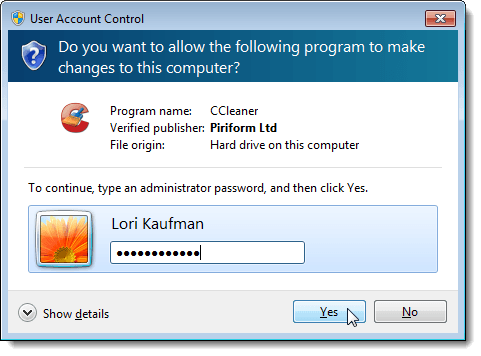
Use el menú contextual del programa
También puede usar el menú contextual del programa para ejecutar el programa como administrador. Para hacer esto, haga clic con el botón derecho en el atajo o .exe archivo y seleccionar Ejecutar como administrador Desde el menú emergente.
NOTA: Este método le permite ejecutar un programa temporalmente como administrador, solo para la instancia actual del programa, hasta que lo cierre.
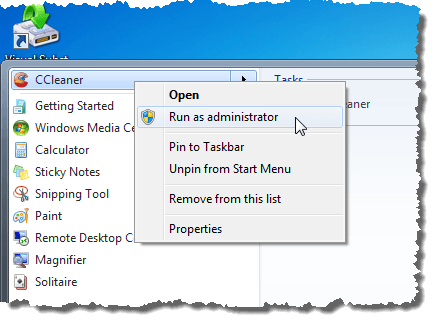
Si el UAC Pantalla de cuadro de diálogo, haga clic Sí Para permitir que el programa se ejecute con privilegios administrativos completos. Normalmente, este método se usa cuando tiene que abrir un símbolo del sistema de administrador.
Utilice el modo de compatibilidad para el programa
Usar el Modo de compatibilidad Para ejecutar el programa como administrador, haga clic con el botón derecho en el acceso directo para el programa o en el programa .exe archivo y seleccionar Propiedades Desde el menú emergente.
NOTA: Este método le permite siempre ejecutar el programa seleccionado como administrador cuando lo abre.
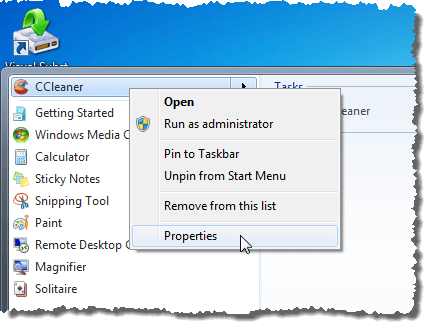
Haga clic en el Compatibilidad pestaña. Si ha iniciado sesión como usuario de administrador, seleccione el Ejecutar este programa como administrador casilla de verificación en el Nivel de privilegio casilla, por lo que hay una marca de verificación en la casilla. Sin embargo, si ha iniciado sesión como un usuario estándar, el Ejecutar este programa como administrador la casilla de verificación no está disponible. Para encender esta configuración como usuario estándar, haga clic en el Cambiar la configuración para todos los usuarios botón.
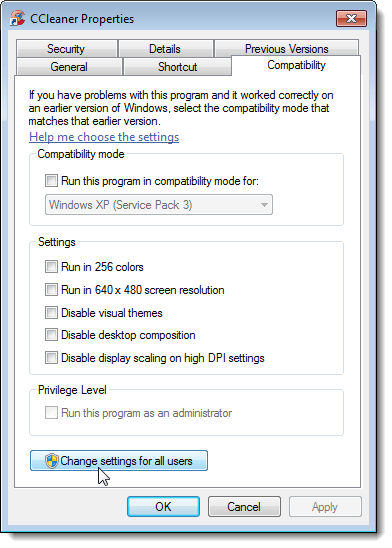
El Propiedades El cuadro de diálogo cambia para contener solo el Compatibilidad para todos los usuarios pestaña. En el Nivel de privilegio casilla, seleccione el Ejecutar este programa como administrador casilla de verificación, por lo que hay una marca de verificación en la casilla. Hacer clic DE ACUERDO.
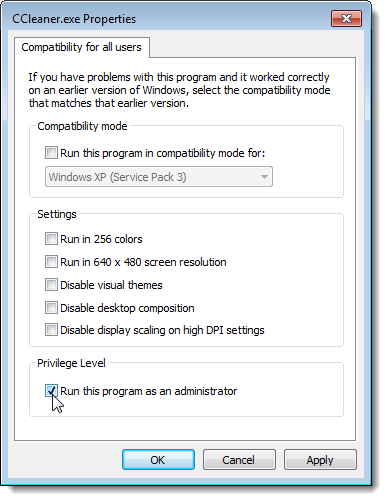
Te devuelven al Compatibilidad pestaña en el estándar Propiedades caja de diálogo. Hacer clic DE ACUERDO Para cerrarlo. Si el UAC Pantalla de cuadro de diálogo, haga clic Sí Para permitir que el programa se ejecute con privilegios administrativos completos.
La próxima vez que abra el programa, se ejecutará como administrador.
Utilice propiedades avanzadas para el atajo del programa
Para cambiar las propiedades del atajo del programa para permitirle ejecutar el programa como administrador, haga clic derecho en el atajo del programa. El Propiedades Pantalla de cuadro de diálogo. Haga clic en el Atajo pestaña, si aún no está activo, y haga clic en el Avanzado botón.
NOTA: Este método le permite siempre ejecutar el programa seleccionado como administrador cuando lo abre.
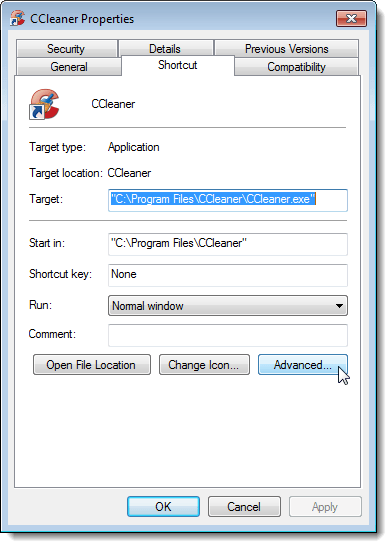
El Propiedades avanzadas Pantalla de cuadro de diálogo. Selecciona el Ejecutar como administrador casilla de verificación, por lo que hay una marca de verificación en la casilla. Hacer clic DE ACUERDO.
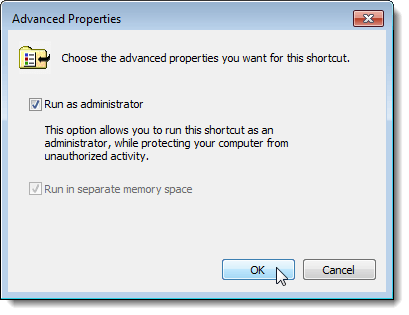
Te devuelven al Atajo pestaña en el Propiedades caja de diálogo. Hacer clic DE ACUERDO Para cerrarlo.
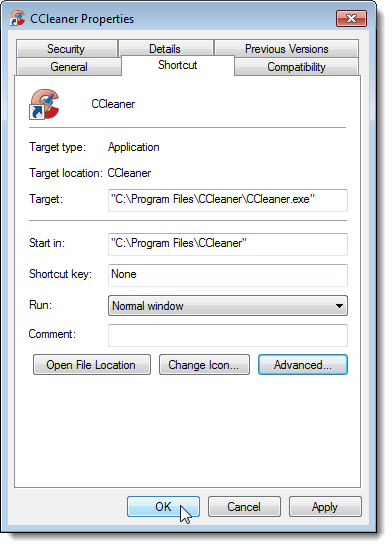
La próxima vez que abra el programa, se ejecutará como administrador. Recuerde tener cuidado al ejecutar programas como administrador y al considerar si permitir a otros usuarios estándar de su acceso de administrador de computadoras. Disfrutar!
- « Cómo abrir un archivo HTML en Google Chrome
- Cómo actualizar un documento de Word antiguo al último formato de palabra »

